विंडोज 10 शुरुआत: अपने पीसी पर समय और दिनांक बदलें
माइक्रोसॉफ्ट विंडोज 10 / / March 19, 2020
पिछला नवीनीकरण

यदि आप विंडोज 10 के लिए नए हैं और एक समस्या का अनुभव करते हैं जहां आपके कंप्यूटर पर समय और तारीख सही नहीं है, तो यहां देखें कि इसे कैसे ठीक किया जाए।
अप्रैल स्थापित करने के बाद संचयी अद्यतन KB3147458 बिल्ड 10586.218 कल, मेरे पीसी पर समय एक घंटे से दूर था। किसी कारण से, मेरा समय क्षेत्र वह नहीं था जो होना चाहिए।
यदि आप विंडोज 10 के लिए नए हैं और एक समान समस्या का अनुभव करते हैं जहां आपके कंप्यूटर पर समय सही नहीं है, तो यहां देखें कि इसे कैसे ठीक किया जाए।
विंडोज 10 का समय और दिनांक बदलें
टास्कबार पर घड़ी पर क्लिक करें और फिर चुनें दिनांक और समय सेटिंग कैलेंडर के तहत जो पॉप अप करता है।
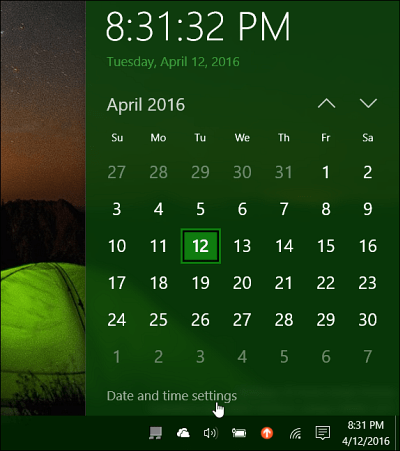
फिर स्वचालित रूप से समय और समय क्षेत्र सेट करने के लिए विकल्पों को बंद करें। यदि इन्हें सक्षम किया जाता है, तो दिनांक, समय और समय क्षेत्र बदलने का विकल्प धूसर हो जाएगा।
उसके बाद, ड्रॉपडाउन मेनू से सही समय क्षेत्र का चयन करें।
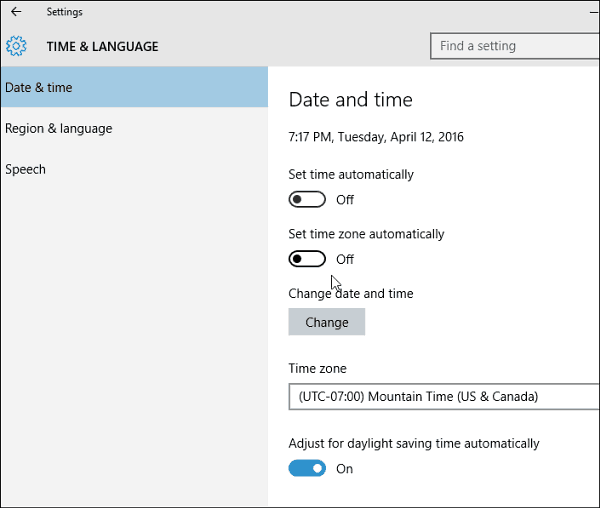
फिर समय और दिनांक बदलने के लिए, बस "बदलें" बटन पर क्लिक करें। फिर जो स्क्रीन सामने आती है, उसे आप जो चाहें सेट कर सकते हैं। यह सुनिश्चित करने के लिए "परिवर्तन" बटन पर क्लिक करें याद रखें कि आपके पास नई सेटिंग्स हैं।
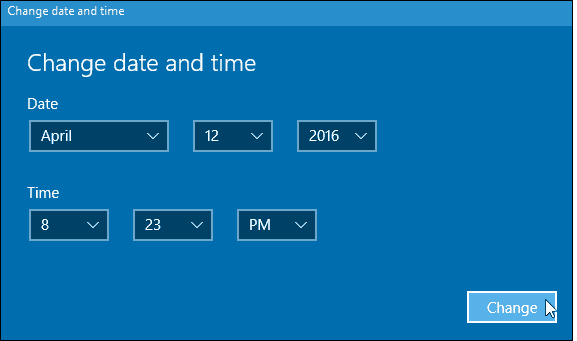
आपके पास वह सब कुछ है जो आप चाहते हैं, उस पर वापस जाएँ और यदि आप चाहें तो समय और ज़ोन को स्वचालित रूप से सेट करने के विकल्प पर वापस जाएँ।
समय और दिनांक के प्रबंधन के लिए और अधिक के लिए विंडोज 10नीचे सूचीबद्ध हमारे अन्य सुझावों की जाँच करें।
- स्थान के आधार पर स्वचालित रूप से समय क्षेत्र स्विच करें
- अलग-अलग समय क्षेत्रों के लिए अतिरिक्त घड़ियाँ जोड़ें


